Como arredondar para os milhares/centenas/dezenas/unidades/décimos mais próximos no Excel?
No Excel, podemos arredondar valores com a fórmula =ARRED(), mas você já tentou arredondar um valor para o milhar/centena/dezena/unidade/décimo mais próximo? Por exemplo, arredondar 8163,27 para 8000/8200/8160/8163/8163,3. Aqui eu apresento algumas fórmulas para realizar essa tarefa no Excel.
Arredondar para o milhar/centena/dezena/unidade/décimo mais próximo
Arredondar números para cima/para baixo com Kutools para Excel![]()
Arredondar para os milhares/centenas/dezenas/unidades/décimos mais próximos
Para arredondar um valor para o milhar/centena/dezena/unidade/décimo mais próximo, você pode fazer conforme as etapas a seguir:
Arredondar para os milhares mais próximos
Coloque esta fórmula
=ARRED(A2;-3)
em uma célula que exibirá o valor do milhar mais próximo.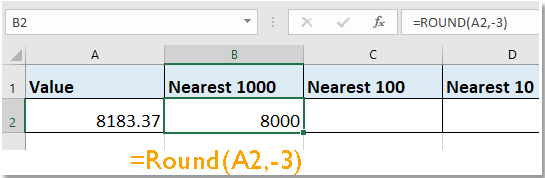
Arredondar para as centenas mais próximas
Coloque esta fórmula
=ARRED(A2;-2)
em uma célula que exibirá o valor da centena mais próxima.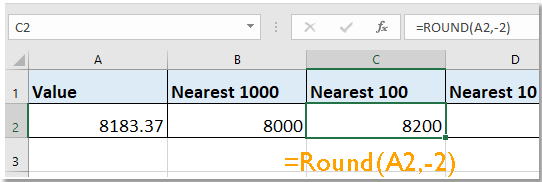
Arredondar para as dezenas mais próximas
Coloque esta fórmula
=ARRED(A2;-1)
em uma célula que exibirá o valor da dezena mais próxima.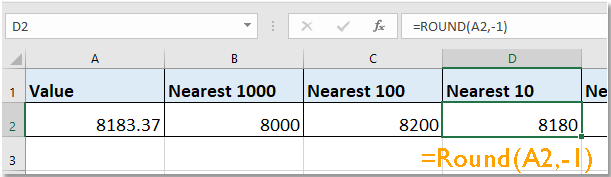
Arredondar para as unidades mais próximas
Coloque esta fórmula
=ARRED(A2;0)
em uma célula que exibirá o valor da unidade mais próxima.
Arredondar para os décimos mais próximos
Coloque esta fórmula
=ARRED(A2;1)
em uma célula que exibirá o valor do décimo mais próximo.
Arredondar números para cima/para baixo com Kutools para Excel
Se você deseja arredondar vários números para cima ou para baixo sem fórmulas, pode experimentar o utilitário Arredondar do Kutools para Excel.
Após instalar o Kutools para Excel, faça o seguinte:(Faça o Download Gratuito do Kutools para Excel Agora!)
1. Selecione as células que deseja arredondar, clique em Kutools > Arredondar.

2. Na janela Arredondar sem Fórmula diálogo, especifique a casa decimal e selecione as opções conforme necessário.
 .
.
3. Clique em Ok ou Aplicar para concluir.
Melhores Ferramentas de Produtividade para Office
Impulsione suas habilidades no Excel com Kutools para Excel e experimente uma eficiência incomparável. Kutools para Excel oferece mais de300 recursos avançados para aumentar a produtividade e economizar tempo. Clique aqui para acessar o recurso que você mais precisa...
Office Tab traz interface com abas para o Office e facilita muito seu trabalho
- Habilite edição e leitura por abas no Word, Excel, PowerPoint, Publisher, Access, Visio e Project.
- Abra e crie múltiplos documentos em novas abas de uma mesma janela, em vez de em novas janelas.
- Aumente sua produtividade em50% e economize centenas de cliques todos os dias!
Todos os complementos Kutools. Um instalador
O pacote Kutools for Office reúne complementos para Excel, Word, Outlook & PowerPoint, além do Office Tab Pro, sendo ideal para equipes que trabalham em vários aplicativos do Office.
- Pacote tudo-em-um — complementos para Excel, Word, Outlook & PowerPoint + Office Tab Pro
- Um instalador, uma licença — configuração em minutos (pronto para MSI)
- Trabalhe melhor em conjunto — produtividade otimizada entre os aplicativos do Office
- Avaliação completa por30 dias — sem registro e sem cartão de crédito
- Melhor custo-benefício — economize comparado à compra individual de add-ins